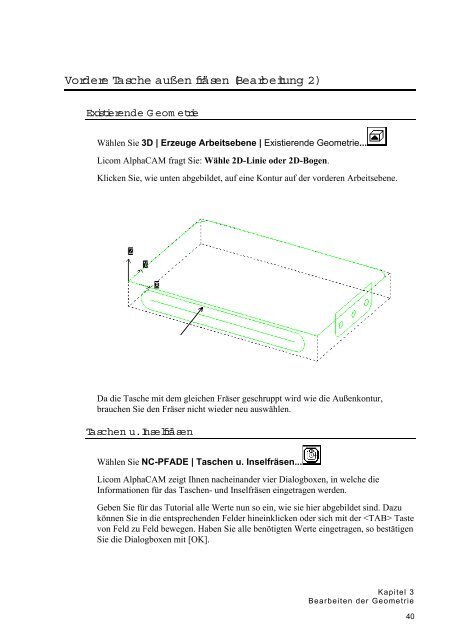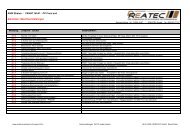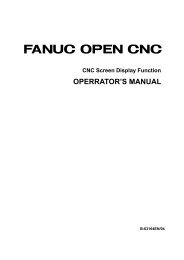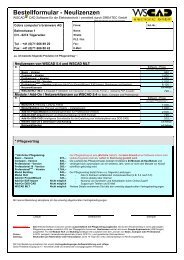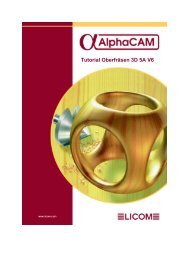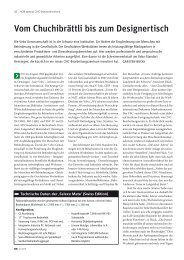Kapitel 2 Erzeugen der Geometrie - AlphaCAM
Kapitel 2 Erzeugen der Geometrie - AlphaCAM
Kapitel 2 Erzeugen der Geometrie - AlphaCAM
Erfolgreiche ePaper selbst erstellen
Machen Sie aus Ihren PDF Publikationen ein blätterbares Flipbook mit unserer einzigartigen Google optimierten e-Paper Software.
Vor<strong>der</strong>e Ta sche außen fräsen (Bearbeitung 2)<br />
Existierende <strong>Geometrie</strong><br />
Wählen Sie 3D | Erzeuge Arbeitsebene | Existierende <strong>Geometrie</strong>...<br />
Licom <strong>AlphaCAM</strong> fragt Sie: Wähle 2D-Linie o<strong>der</strong> 2D-Bogen.<br />
Klicken Sie, wie unten abgebildet, auf eine Kontur auf <strong>der</strong> vor<strong>der</strong>en Arbeitsebene.<br />
Da die Tasche mit dem gleichen Fräser geschruppt wird wie die Außenkontur,<br />
brauchen Sie den Fräser nicht wie<strong>der</strong> neu auswählen.<br />
Taschen u. Inselfräsen<br />
Wählen Sie NC-PFADE | Taschen u. Inselfräsen...<br />
Licom <strong>AlphaCAM</strong> zeigt Ihnen nacheinan<strong>der</strong> vier Dialogboxen, in welche die<br />
Informationen für das Taschen- und Inselfräsen eingetragen werden.<br />
Geben Sie für das Tutorial alle Werte nun so ein, wie sie hier abgebildet sind. Dazu<br />
können Sie in die entsprechenden Fel<strong>der</strong> hineinklicken o<strong>der</strong> sich mit <strong>der</strong> Taste<br />
von Feld zu Feld bewegen. Haben Sie alle benötigten Werte eingetragen, so bestätigen<br />
Sie die Dialogboxen mit [OK].<br />
<strong>Kapitel</strong> 3<br />
Bearbeiten <strong>der</strong> <strong>Geometrie</strong><br />
40